2015.2.15 「電池が急にもたなくなってきた時の対処法」「アップデート方法」追記
2014.12.21 「Watchfaceを簡単に自作する方法」追記(セクションに変更)
2014.12.19 初版登録
スマートウォッチを以前からいくつか購入していますが、なかなか「これ!」というのが出てきません。
こちらなんかは必要最低限の通知が盤面に表示され電池のもちも良かったのですが、当時使っていたスマホの電池がもたなかったのであまり利用しませんでした。
次に購入したスマホ(Xperia GX)で利用しようとすると通知部の液晶の明かりが点かなく(表示はされている感じです)なってしまい、結局タンスの肥やしになってしまいました。
続いて購入したのがこちらですが
機能的にはドコモの SPメールに対応していない以外はいろいろなアプリとも連携でき良かったのですが、とにかく腕時計として使うにはダサすぎました(^^;
また電池のもちもあまり良くありませんでした。
その後デザイン的にも機能的にも、そして電池のもちが良いスマートウォッチがなかなか出てこず手を出していませんでした。
しかし最近になってデザイン的にも機能的にも納得できるスマートウォッチが出てきて、友人が使っているのを見ているとそろそろまた欲しくなってきました。
ただし、良さそうなモノは機種限定だったり OSのバージョンがいくつ以上などといった制限があり使えません。また、多機能になってしまって電池のもちがスマートホンと同じくらいしかもたないモノばかりです。
そんな中見つけたのが本品でした。
元々 2012年に kickstarterで出資を募り世に出てきて、電池のもちが良く Android・iOS両対応というのは知っていましたが、フレームが大きめでスチール製でもないので当時はスルーしていました。
しかしいつの間にやら”steel”の名を冠したステンレス鋼のボディのモノが出ておりました。
よくよく調べてみると、中身は今までのモノと変わっていないもののファームウェアはバージョンアップされており、サイズも一回り小さくなって普通の時計としてカッコよくなっていました。
そして何より惹かれるのが、Android wareの様に、スマートウォッチでなんでもかんでもやってしまうのではなく、あくまでスマートホンとの連携では従の関係でスマートホンからの通知を表示させ時計としての使い易さを重視している様に感じました。
ただ調べてみて大きな問題が標準で日本語に対応していない事でした。
これに関しては、アプリケーションで対応出来たり改造したファームウェアを載せ日本語表示をさせてしまうという荒業も出来ます。この辺りから初めて Palm機を触った頃を思い出しワクワクしてきました。
先ほどスマートホンとは従の関係と書きましたが、加速度センサーやコンパスも内蔵されており、それらを使い本品だけで動作するアプリなども開発できます(インストールするのにスマホが必要ですが)。
私自身はアプリ開発は出来ませんが、既にアプリケーションや時計の盤面など多数サイトに登録されています。
これらを確認しますます欲しくなり探すと日本で扱っているところは少なく、海外から購入した方が安そうと米アマゾンから購入しました(結局日本で買うのと同じくらいになってしまいましたが)。
ぱっと見スマートウォッチっぽくなくて良い
2週間弱かかるとの事でしたが 8日で届き、設定方法などの下調べは十分ではありませんでしたが、まずは充電しておこうと箱から出しました。
紙製の台座でちょっと安っぽいですが、肝心なのは本体です。
添付されているのは専用の充電ケーブルと簡単な説明書だけです。
左側面には戻るボタンに充電端子があります。
専用の充電ケーブルの端子には磁石が付いており、貼りついて充電します。
右側面には
上ボタン、決定ボタン、下ボタンとなっており、上下ボタンがアプリによって左右ボタンとして機能するようです。
付属の革ベルトも良いのですが、
本品は 5気圧防水機能も付いており、見た目的にも金属製ベルトにしたいのですが、ベルトの取付方法が独自仕様になっています。
前のタイプは標準的な取付方法だったのになぜ変えてしまったのか分かりませんが、金属ベルトにしたければ Pebbleから出している純正のモノしかありません。
仕方が無いので、別途メーカー直売のモノを注文してあります。
分かり易いがいきなりな初期設定
まずは充電しておこうとケーブルを接続するといきなり本体の画面が表示されました。
電池のもちの良さを実現し日中の屋外でも見易いように電子ペーパーディスプレイ (モノクロ・バックライト付)が採用されています。
画面はスマホにアプリを入れておけって事ですね。
言われるままに表記されているサイト(go.getpebble.com)に接続すると、iOS用と Android用アプリへのリンクが貼られているページが表示されます。
※この後、予定していなかった初期設定までする事になります(^^;
私は Andorid端末で使用しますので、Android用アプリをダウンロードしました。
接続するスマートホンはこちらです。
起動するとユーザー認証画面が表示されます。
どうも、ファームウェアのバージョンアップやアプリ等のダウンロードに必要なようです。
アカウントを持っていませんので上の「I'M A NEW PEBBLE USER」をタップし進めます。
アカウントの登録画面が表示されるので、必要事項を入力し「CREATE ACCOUNT」をタップし進めます。
すると本体との接続画面が表示されます(Bluetoothが”ON”でない場合は、Bluetoothの設定が画面が出たかと思います)。
「PAIR A NEW PEBBELE」をタップします。
上記のような表示に本体がなっている事を確認して「CONTINUE」をタップします。
すると、次のような画面が表示されます。
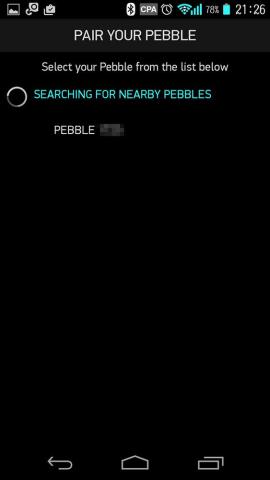
(モザイクで隠しているところは本体に表示されている表示と一緒の数字です)
もし見つからない場合は、本体の決定ボタンを押し[Settingus]の[Bluetooth]を”ON”にします。
上記画面で「PEBBLE xxxx」と表示しているところをタップすると次のように表示されます。
書かれている通り本体の画面が上記の通り表示されている事を確認し「ペア設定する」をタップします。
ファームウェアアップデートの確認画面が表示されるので「CHECK NOW」をタップします。
アップデートがあったようで、いきなりダウンロード&インストールが始まってしまいました。
ファームウェアアップデート時の鉄則は電源ケーブルを繋いでおく事ですので、たまたま繋いでいたから良かったですがちょっとだけ充電しての様子見だったら焦ってしまう所でした。
そして、無事ファームウェアのアップデートが完了すると次のような画面になります。
ここで左側面にある戻るボタンを押すことで初期の時計画面に切り替わります。
スマホの画面は Gmailと連携するか表示されますので「ENABLE」か「NO THANKS」のどちらかをタップします。
これで初期設定が終わりですが、充電しておくだけのはずが画面の通り進む事でファームウェアアップデートを含めた初期設定まで終えてしまいました(^^;;;
説明書が英語な上、全然詳しい事が書いてないので不安でしたが、画面通り進めていけば問題ないですね。
スマホと接続する事でいろんな事が出来る
まずはスマホの発信する情報の受信設定ですが、設定はスマホ側のアプリで行ないます。
アプリの左上をタップする事で、メニューが表示されます。
「SETTING」をタップします。
受信設定は「Notification」をタップします。
ここで受け取りたい情報にチェックを入れます。
初期設定の最後で出てきた Gmailの設定は「Gmail account」の項目になります。
ここでチェックを入れたものの情報が本体の画面に表示されるのですが、最初に言った通り日本語が表示されません。
具体的には日本語部分が豆腐表示されてしまいます。
メールだとアドレスで判断出来る事もありますが、味気ありませんね。
(通知を日本語表示させる方法は後述します)
設定には受信設定の他に音楽アプリの操作と開発者向けの設定があります。
ひとつ前の画面で「MUSIC」をタップするとスマホにインストールされている音楽系アプリ一覧が表示されます。
PEBBLEから操作したいアプリにチェックを入れると、そのアプリを操作出来ます。
しかしながら、重宝して使っている「i-Key」との相性が悪く、
アプリの起動は出来るものの、上下ボタンを押すと i-Keyのクリック操作が行われてしまい、MUSICアプリの操作が行えません。
私は音楽アプリの操作を行うつもりはないので良いのですが、PEBBLEから操作を行いたい場合は「i-Key」を抜いておかなくてはなりません。
その他開発系の設定は割愛します。
続いてスマートホンの PEBBLEアプリケーションで行なえることを紹介します。
メニューの一番上は PEBBLEの接続を管理します。
現在接続されている PEBBLEが表示され、複数 PEBBLEを持っている場合はどの PEBBLEと接続するかここで行ないます。
メニューの「MY PEBBLE」は現在接続している PEBBLEに入っているアプリケーションの設定を行います。
時計の絵と共に上の段に表示されているものが、PEBBLEに現在インストールされているアプリになります。
「Watchface」と呼ばれる盤面と合わせて 8つまでしかインストールできず、普段使わないけどたまに使うとか使うかもしれないというものは、下の段に入れておきます。
後述のアプリのインストールを行うと自動的に上の段に入り、併せて PEBBLE本体にインストールされます。
既に本体がいっぱいの場合は、上段で外すアプリをタップすると「UNLOAD」するか削除するか選べます。
また、アプリによってはタップすると設定の項目が表示されます。
(上記の様に時計画面の位置にあると「SETTINGS」と表示されます)
同様に、下段でアプリをタップすると「UPLOAD」及び削除が行えます。
次にメニューで「GET WATCHFACES」を選択すると様々な Watchface(盤面)を取得する事が出来ます。
ただ、様々なデザインの時計表示をするだけでなく、スマホと連携し天気や本体の電池状況・接続状況など表示させるモノがあり、ここを探して見ているだけでも楽しいです。
インストールしたい Watchfaceをタップし詳細情報を表示させ[ADD]をタップする事で、自動的に本体にまでインストールされます。
某有名時計メーカーの盤面に似せているモノやアニメやゲームのキャラクターなど見た目の楽しいモノもありますが、しばらく使って落ち着いたのはこちらの Watchfaceです。
実用性重視ですが目を引くようで、これをしていたら鍼灸院の先生に「これは何か?」と尋ねられました。
メニューにある「GET APPS」も Watchface同様アプリケーションがまとめられているページになります。
インストール方法も Watchfaceと同様です。
◎日本語表示
日本語の通知を表示させるためには、改造したファームウェアをインストールする方法とアプリケーションを使う方法があります。
今回はアプリケーションをインストールする方法を紹介します。
ただし、iOSには日本語表示させるアプリケーションは無いそうなので、必然的に改造ファームウェアを使うしかないようです。
インストールするアプリケーションは「PebbleNoti Pro」(この後は PebbleNotiと表記)になります。
PebbleNotiにはフリー(無償)版 もありますが、それほど高いモノではありませんのでぜひ Pro版を入れる事をお奨めします。
PebbleNotiは、通知内容を画像に変換して PEBBLEに送るため、「PEBBLE」アプリと共に常駐させる必要があります。
端末の設定の「ユーザー補助」のサービスの項にある「Pebble」と「PebbleNoti Pro」を両方とも”ON”にします。
そして「PEBBLE」アプリの設定で「Notification」は「Always Send Notification」以外のチェックを外しておくことをお奨めします。
それでは PebbleNotiを見ていきます。
まず起動すると通知設定画面が開かれるので必要な項目にチェックを入れます。
そして、標準の「PEBBLE」アプリではサードパーティ製のアプリケーションは通知するかしないかの選択しか無かったため、不要な通知も含め届きました。
PebbleNotiではサードパーティ製のアプリケーションも個別に通知の設定を行なえるようになっており、「3rd Party Applications」から行います。
インストールされているアプリケーションの一覧が表示されるので、必要なモノの前にあるチェックボックスにチェックを入れます。
追記)
アプリケーション名の右側のチェックボックスはアプリケーションがステータスバーに表示
させる以外の通知も受け取りたい場合のチェックボックスのようです。
ただし、アプリケーションによっては頻繁に通知が来るようになり、電池のもちが悪くなる
事があるので注意した方が良いでしょう。
ただ残念な事にチェックを入れても情報を取得できないモノもあり、「Gmail」がこちらにチェックを入れても一つ前の「Email」の項にチェックを入れても情報を受信する事が出来ませんでした。
Gmailの通知を受けたい場合には標準のアプリからしか行えないようですので、Gmailを日本語表示したい場合には今のところ改造ファームウェアを入れるしかなさそうです。
そして上のタブの「SETTINNGS」では、フォントの指定やバイブレーションパターンの設定が行えます。
スマートホンの「/sdcard/fonts」に ttfファイルを置いておく事で、使用する事が出来ます。
「Font Setting」をタップし
利用したいフォントを選択します。
バイブレーションパターンは「Vibe Pattern」から行います。
利用したい項目を選択し、下部の格子状の部分をタップすると色が反転しますので、好みのパターンを作成し「Test Pattern」をタップすると、表示されているパターンで本体がバイブします。
「BER & ETC」タブでは設定のバックアップやリストア等が行えます。
以上の設定を終え、試しにメールや通知設定したサードパーティ製アプリケーションを動かすと無事日本語が表示されました(^^
ちなみに PebbleNoti は一つのアプリケーションとして動作し、過去の通知の表示や MUSICアプリを操作するには、まず決定ボタンを押しアプリの一覧表示をさせ「PebbleNoti」を選択して決定ボタンを押します。
電話コールやメールなどは見れば大体分かると思いますが、左下のアイコンがサードパーティ製アプリケーションの通知になります。
そして、その隣の虫眼鏡のアイコンはスマートホンの検索機能になっており、こちらを選択する事でスマートホンのライトを点滅させコール音を鳴らす事が出来ます。
当然 Bluetoothの届く範囲しか使えませんが、私はスマホをよくどこかに置いてしまって見つけられない事がよくあるので、既にこの機能のお世話になって助かっています(^^;
現状万人向けではないが、スマートウォッチはかくあるべき
日本語対応を表明しているものの現状日本語表示が出来ず万人向けではないのですが、スマートウォッチの主は時計機能ですので、一日や二日程度しか電池がもたなければ意味が無いと思っています。
今回満充電してから最初の二日間は設定などをいろいろ行ったにも関わらず、「Battery Low」の表示が出たのは 4日半経ってからでした。
これだけいろいろ触るのは最初だけでしょうから(当分はいじりまわしてそうですが)、一週間もつといううたい文句もまんざらウソでは無さそうです。
(バイブが一番電池をくいそうなので、なんでもかんでも通知していると電池のもちは短くなりそうですかね)
そして Watchfaceは動作の面白いモノも多く、また自分で簡単に Watchfaceを作れるサイトなどもあり当分遊べそうです。
更に沢山ある PEBBLEアプリには小技の効いたモノが結構ありそうなので、一度設定してしまえばスマホと連携していなくても普通の時計以上に使えます。
まだまだ紹介したい機能などもあるので、随時追記していきたいと思います。
(相変わらず、気に入ったモノだとまとまりが無く画像が多すぎスミマセン(--;;; )
Watchfaceを簡単に自作する方法
PEBBLEの魅力の一つは数多くの Watchfaceですが、先日書いた通り自分で作成できるサイトがあります。
※Watchface Generator for Pebble - by Paul Rode
基本的に用意されているパーツを配置したりして作るのですが、自分で用意した画像やテキストを入れられるのでかなり自由度が高いです。
こちらで作成した Watchfaceは最後に Webページからダウンロードするようになっており、他の人へ公開する事も出来るようになっています。
今回かなり個人的な Watchfaceにしてしまったので他の方へは公開しませんが、こんな感じでホームページでは表示されています。
そして実際に PEBBLEに入れるとこんな感じに。
上の”いいね!”マークみたいのは Bluetoothの接続状況で、もちろん普通のもあります(^^;
右側に電池容量を表示させていますが、今回のサイズは大きい表示でもっと小さいモノもありました。
ちなみに Bluetoothの接続が切れると色が反転します。
そして”いいね!”マークが一転、お行儀の悪いマークになってます(^^;
正に『 ( ̄▽ ̄;)!!ガーン 』って感じで気に入っているんですけど。
白黒 2値なのでキレイな画像は難しいですが、センス次第で公開されている Watchfaceよりかっこいい Watchfaceが作れるでしょう。
電池が急にもたなくなってきた時の対処法
結構通知が着ていても 3~4日、調子が良いと 7日間は電池がもつ Pebbleですが、使い始めて間もなくても電池のもちが悪くなる時があります。
実際に私の所で発生したいくつかのケースと対処法を記します。
対処法 1)
再起動を行う。
この時は原因不明だったのですが、2日間しか電池がもたなくなり再起動する事により、また4日間もつようになりました。
PCでも24時間立ち上げっぱなしだと調子悪くなることがあるので、それと同じかと思ってます。
操作は、Pebble本体のメニューから[setteings]-[Shut Down]で電源を切った後、起動するだけです。
対処法 2)
Watchfaceやアプリケーションを削除する。
天気予報や電池の状態などが一目で分かる Watchfaceを入れていたのですが、いつの頃からか画面に crashしたと表示されるようになっていました。
表示を消すと該当の Watchfaceは通常動作していたので気に留めていなかったのですが、次第に電池のもちが悪くなってきて二日ともたなくなってきました。
再起動しても変わらず、ちょっと前に上の画面が出ていた事を思い出し、該当の Watchfaceを削除する事でまた元の電池のもちに変わりました。
今回は Crash画面が表示されていましたが、表示されていない事もあるようなので、その場合は Pebble(スマートホン)のメニューの「MY PEBBLE」より、一つずつ削除したりして特定するしかないでしょう。
また、Watchfaceやアプリケーションは 8つまで入りますが、サイズの大きいものばかり入れていると不安定になることもあるようです。
対処法 3)
初期化する。
前述の再起動やアプリケーションを削除しても電池のもちが良くならなければ、工場出荷状態に戻します。
これによりほぼどんな原因でも電池のもちは戻りますが、これでもダメな場合は修理に出した方が良いでしょう。
初期化した場合、購入時初期動作と違うのは既にスマートホンにはアプリケーションが入っているので、いきなりファームウェアのダウンロード(アップデート)になります。
その後は設定が初期化されているので、個別で行なっていた設定及び Pebble(スマートホン)のメニューの「MY PEBBLE」より使用する Watchface及びアプリケーションを本体に戻せば元に戻ります。
電池のもち問題はよくネットでも見かけますので、よく使う人ほど頻繁に起こっているのではないでしょうか。
ちょっと面倒くさいですが、そこがまた手がかかってかわいいと思えるほどの存在になっています。
今まで極力腕時計はしないようにしていたのですが、購入してからはお風呂以外では常に本品を身に着けています。
アップデート方法
通常ファームウェアのアップデートがあった場合は通知が来るので、そのまま行なってしまえば良いですが、後で行う場合は Pebble(スマートホン)のメニューの「SUPPORT」から行います。
この時、Pebble本体とスマホはリンクしている必要があります。
一番下にある「CHECK FOR UPDATES」をタップすると、アップデート確認画面が表示されます。
「CHECK NOW」をタップしアップデートがあるとそのままファームウェアがダウンロードされ Pebble本体にインストールされます。
ちなみに既に最新のファームウェアがインストールされている場合はアップデートされている旨の画面が表示されるだけですので、気軽にチェックを行なっても問題ありません。
そして、インストールが始まると Pebble本体の画面にもその旨表示されます。
アップデートが完了するとファームウェアのバージョンが記述されている画面が表示されるので、アップデートが出来ている事を確認できます。
アップデートの場合は、設定やインストールされている Watchfaceやアプリケーションに変更はありませんので、すぐに使う事が出来ます。
-
購入金額
28,297円
-
購入日
2014年12月11日
-
購入場所
米amazon










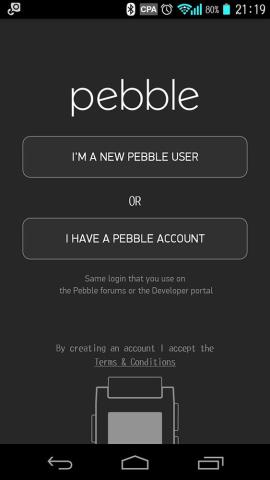
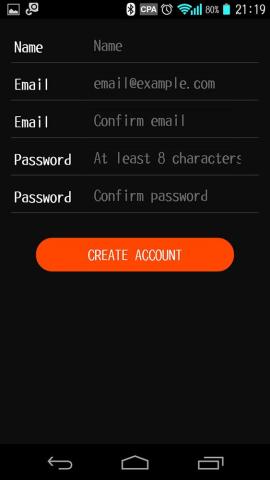




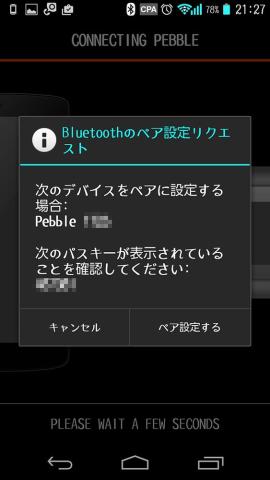





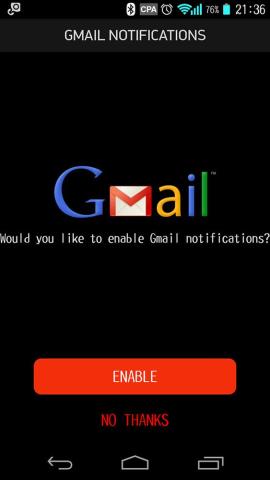
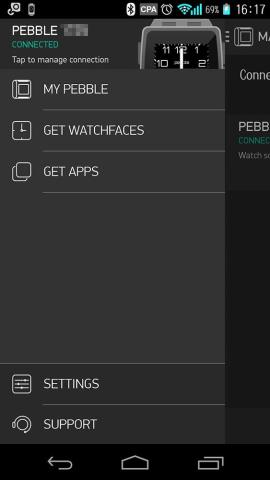




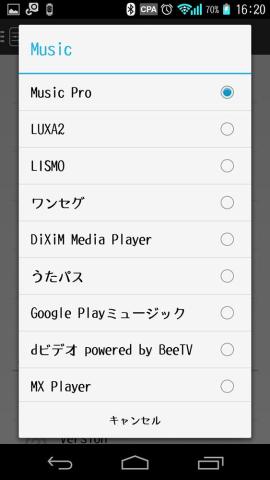

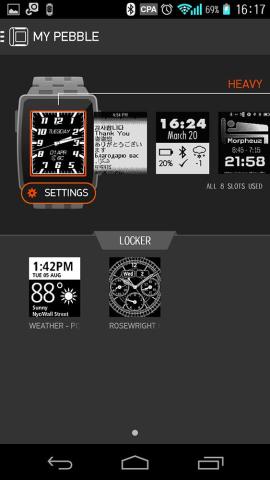


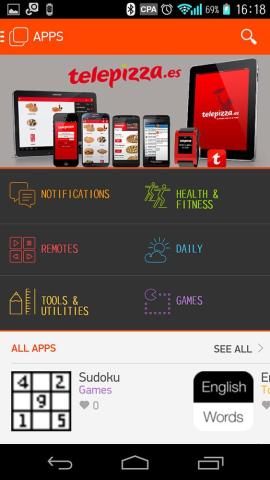



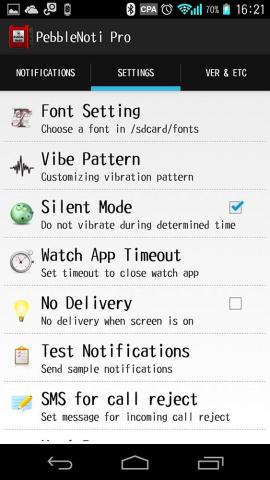
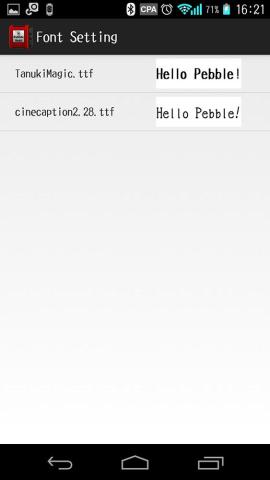
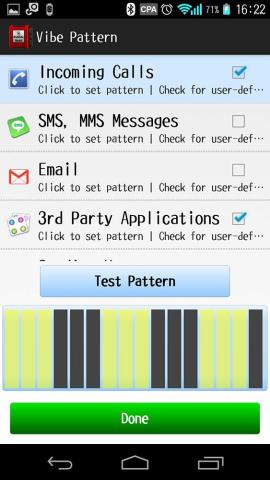
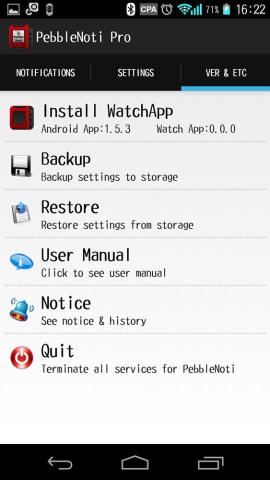













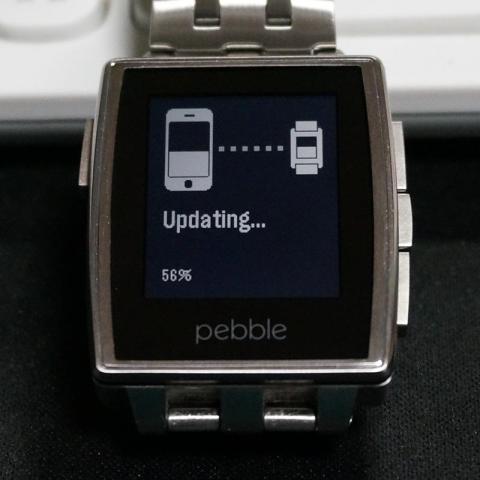
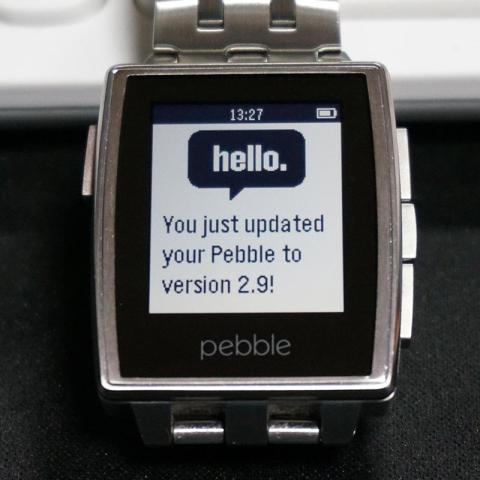
亜津さん
2014/12/19
すごすぎてアナログ人間の私にはよく分かりませんが
なんだか未来っぽいですね(笑)
これで電話したりメールしたりできるんですか?!
atsuo@tokyoさん
2014/12/19
これで電話やメールする事は出来ません。というか、あえてそういう機能を省いていると思われます。
そうする事で小型化であったり省電力に出来ているのだと思います。割り切りの美学ですね(^^
しかし標準では出来なくてもオープンな開発環境を提供しているので、ユーザーがアプリケーションを開発し、上下ボタンと決定ボタンの 3つのボタンで SMSメッセージを送る事の出来るアプリなども作られているようです(私は使っていませんが)。
こんなところが Palm機とダブり、昔を懐かしむオッサンにはたまらんのですよ(^^;
標準機能やスマートホンとの連携機能だけで言えば、Apple Watchや Android wearの方が高機能だと思うのですが、特に電池のもちが良くないですよね。
スマートホン自体毎日充電しているのに、併せて時計もとなると面倒くさく感じてしまって私は結局使わなくなっちゃうんですよね。
北のラブリエさん
2014/12/19
が気になってます。
atsuo@tokyoさん
2014/12/19
Moto 360はいいですよねぇ。かなりフチも薄いしカッコいいですよね。
私もデザインだけ考えてそれでもいいかという気にもなったのですが、対応が Android 4.3 以降というところで弾かれました。
これで少し冷静になって、やっぱり時計なのに毎日充電は耐えられないといろいろ探して本品に決めました。